Export als PDF/JPG
Die Funktion Export als PDF/JPG ermöglicht es Ihnen, hochwertige Bilder oder PDF-Dokumente aus Ihrem Projektplan zu erzeugen. Sie können anpassen, welche Elemente enthalten sind, bestimmte Etagen auswählen, die Sichtbarkeit von Ebenen steuern, anzuzeigende Kamera-FOVs wählen, Branding-Elemente (Logo und Wasserzeichen) hinzufügen sowie Ausgabequalität und -format konfigurieren. Dies ist unerlässlich für die Erstellung professioneller Dokumentationen, Angebote und Präsentationen für Kunden.
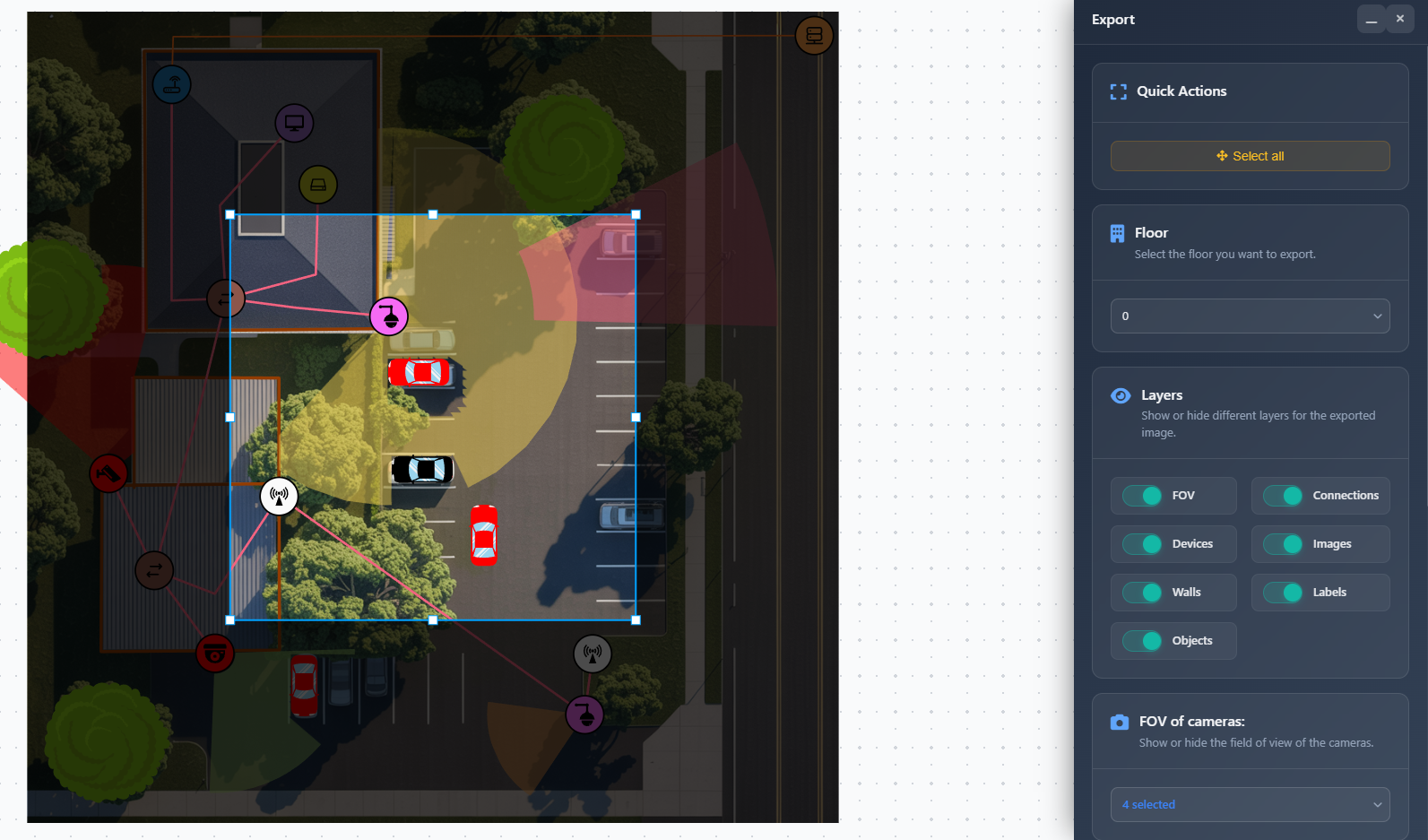
Wann Sie dies verwenden
- Wenn Sie visuelle Dokumentation Ihres Projekts für Kunden oder Teammitglieder erstellen müssen
- Beim Erstellen von Angeboten und Kostenvoranschlägen, die professionelle Projektpläne erfordern
- Wenn Sie bestimmte Etagen oder ausgewählte Kameraansichten exportieren möchten
- Beim Erstellen von Präsentationsmaterialien mit individuellem Branding
- Wenn Sie hochwertige Bilder oder PDFs für den Druck oder die digitale Verteilung benötigen
Export-Seitenleiste öffnen
So greifen Sie auf die Exportfunktion zu:
- Klicken Sie in der linken Werkzeugleiste auf das Menü Export.
- Wählen Sie Export to PDF/JPG im Dropdown-Menü.
- Die Export-Seitenleiste erscheint auf der rechten Seite des Bildschirms mit allen Exportoptionen.
Schnellaktionen
Der Abschnitt Schnellaktionen bietet eine praktische Schaltfläche, um Ihr gesamtes Projekt automatisch an die Leinwandansicht anzupassen:
- Select All – Passt die Leinwandansicht automatisch so an, dass alle Elemente Ihres Projekts sichtbar sind, damit im Export alles zu sehen ist.
Etagenauswahl
Das Dropdown zur Etagenauswahl ermöglicht Ihnen, festzulegen, welche Etage exportiert werden soll:
- Wählen Sie eine bestimmte Etagennummer
- Nur die ausgewählte Etage und ihre Elemente werden in den Export aufgenommen
- Dies ist nützlich bei mehrstöckigen Gebäuden, wenn Sie jede Etage separat exportieren möchten
Ebenen
Im Abschnitt Ebenen können Sie steuern, welche Elemente in Ihrem Export sichtbar sind. Sie können die Sichtbarkeit folgender Elemente umschalten:
- FOV – Visualisierungen des Sichtfelds der Kamera
- Devices – Symbole für Netzwerkgeräte und Ausrüstung
- Walls – Wandobjekte und Hindernisse
- Connections – Verbindungslinien zwischen Geräten
- Images – Hintergrundbilder und hochgeladene Bilder
- Labels – Textbeschriftungen und Anzeigenamen
- Objects – Andere gezeichnete Objekte und Elemente
Jede Ebene kann unabhängig aktiviert oder deaktiviert werden, um genau die Ansicht zu erstellen, die Sie für Ihren Export benötigen.
FOV-Kameraauswahl
Wenn die FOV-Ebene aktiviert ist, erscheint ein zusätzlicher Abschnitt, in dem Sie auswählen können, welche Kamera-FOVs angezeigt werden sollen:
- Verwenden Sie das Mehrfachauswahl-Dropdown, um bestimmte Kameras auszuwählen
- Nur ausgewählte Kameras zeigen ihr FOV im Export
- Dies ist nützlich, wenn Sie bestimmte Kameraabdeckungsbereiche hervorheben oder fokussierte Ansichten erstellen möchten
Die Kameraliste zeigt zur einfachen Identifizierung den Anzeigenamen, Hersteller und das Modell jeder Kamera.
Branding
Der Abschnitt Branding ermöglicht es Ihnen, Ihr Firmenlogo und ein Wasserzeichen zu Exporten hinzuzufügen. Diese Funktion ist für Premium- und Enterprise-Nutzer verfügbar.
Branding aktivieren
Schalten Sie den Branding-Schalter um, um Branding-Optionen zu aktivieren. Wenn aktiviert, können Sie konfigurieren:
Wasserzeichen
- Watermark toggle – Wasserzeichen-Text aktivieren oder deaktivieren
- Watermark text – Geben Sie benutzerdefinierten Text ein, der als Wasserzeichen im Export erscheint
- Klicken Sie auf Save Watermark, um Ihre Wasserzeicheneinstellungen für die Zukunft zu speichern
Logo
- Logo toggle – Firmenlogo aktivieren oder deaktivieren
- Logo upload – Klicken, um die Bilddatei Ihres Firmenlogos hochzuladen
- Position – Wählen Sie, wo das Logo erscheint:
- Top Left
- Top Right
- Bottom Left
- Bottom Right
- Image scale – Passen Sie die Größe des Logos mit dem Schieberegler an (0.1x bis 4x)
Die Logo-Vorschau zeigt, wie Ihr Logo im Export erscheinen wird.
WARNING
Einige Branding-Einstellungen können spezielle Berechtigungen erfordern. Wenn Sie keine Berechtigung zum Ändern der Branding-Einstellungen haben, wird eine Warnmeldung angezeigt.
Dateityp
Wählen Sie das Ausgabeformat für Ihren Export:
- JPG – Bildformat, geeignet für digitale Nutzung und Präsentationen
- PDF – Dokumentformat, ideal für den Druck und professionelle Dokumentation
PDF-Einstellungen
Wenn PDF ausgewählt ist, werden zusätzliche Optionen verfügbar:
- Page size – Wählen Sie aus Standardpapiergrößen:
- A4, A3, A2, A1, A0
- Letter, Legal, Tabloid
- Orientation – Wählen Sie Hoch- oder Querformat
Diese Einstellungen stellen sicher, dass Ihr PDF-Export Ihrem Einsatzzweck entspricht, sei es für den Druck oder die digitale Anzeige.
Qualität
Legen Sie die Qualitätsstufe für Ihren Export fest:
- High – Maximale Qualität, größere Dateigröße, am besten für Druck und professionelle Nutzung
- Medium – Ausgewogen zwischen Qualität und Dateigröße, für die meisten Zwecke geeignet
- Low – Kleinere Dateigröße, schnellere Verarbeitung, geeignet für schnelle Vorschauen oder E-Mail-Anhänge
Wählen Sie die Qualitätsstufe basierend auf Ihrem Einsatzzweck. Für Kundenpräsentationen und Druck verwenden Sie High-Qualität. Für schnelle Vorschauen oder digitale Weitergabe können Medium oder Low ausreichend sein.
Exportieren
Nachdem Sie alle Exporteinstellungen konfiguriert haben:
- Überprüfen Sie Ihre Einstellungen in der Seitenleiste
- Stellen Sie sicher, dass die Leinwand die Ansicht zeigt, die Sie exportieren möchten
- Klicken Sie auf die Schaltfläche Export am unteren Rand der Seitenleiste
- Der Export wird erzeugt und auf Ihren Computer heruntergeladen
Der Export enthält:
- Alle sichtbaren Ebenen entsprechend Ihren Ebeneneinstellungen
- Die ausgewählte Etage (falls eine bestimmte Etage ausgewählt wurde)
- Ausgewählte Kamera-FOVs (wenn die FOV-Ebene aktiviert ist und Kameras ausgewählt sind)
- Branding-Elemente (Logo und Wasserzeichen), sofern aktiviert
- Qualitäts- und Formateinstellungen gemäß Konfiguration
Tipps
- Verwenden Sie die Schaltfläche "Select All", um sicherzustellen, dass Ihr gesamtes Projekt vor dem Export sichtbar ist
- Blenden Sie nicht benötigte Ebenen aus, um sauberere, fokussiertere Exporte zu erstellen
- Bei mehrstöckigen Gebäuden exportieren Sie jede Etage separat für mehr Detail und bessere Organisation
- Verwenden Sie die Qualitätsstufe High für Kundenpräsentationen und Druck, Medium für die digitale Weitergabe
- Testen Sie Ihre Branding-Einstellungen zunächst mit einem Export in niedriger Qualität, um Position und Größe des Logos zu überprüfen
- Wählen Sie spezifische Kamera-FOVs aus, wenn Sie fokussierte Abdeckungsanalysen erstellen
- Das PDF-Format eignet sich besser für Druck und professionelle Dokumentation, JPG ist besser für digitale Präsentationen
- Beachten Sie, dass Exporte der Free-Version immer ein Wasserzeichen enthalten, das darauf hinweist, dass es sich um eine kostenlose Version handelt
